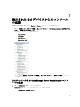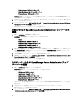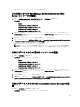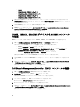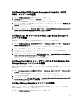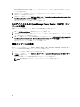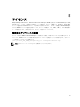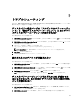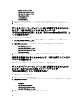Users Guide
Dell PowerEdge VRTX Chassis Management Controller(VRTX
CMC)コンソールの起動
1. TIP で、Dell Managed Systems(Dell 管理下システム)に移動します。
2. Dell Chassis(Dell シャーシ)を展開し、VRTX CMC をクリックします。
検出された Dell VRTX CMC デバイスのサービスタグが左ペインに表示されます。
3. サービスタグを展開して、VRTX CMC デバイスの IP アドレスを表示します。IP アドレスは、VRTXCMC_<IP
address> の形式で表示されます。
4. IP アドレスをクリックして、管理下ノードを右側に表示します。
5. 管理下ノードを右クリックし、Dell Tools(Dell ツール) → Launch Dell VRTX Chassis Management Controller
Console(Dell VRTX Chassis Management Controller コンソールの起動) を選択します。
別のブラウザウィンドウで VRTX CMC コンソールが起動します。
Dell EqualLogic PS アレイからの EqualLogic Group Manager コ
ンソールの起動
EqualLogic コンソールは、検出された Dell EqualLogic ストレージアレイから起動できます。
1. TIP で、Dell Managed Systems(Dell 管理下システム) → Dell Storage(Dell ストレージ) → EqualLogic PS
Arrays(EqualLogic PS アレイ) に移動します。
検出された Dell EqualLogic ストレージアレイのグループ IP がこのカテゴリに表示されます。
2. グループ IP を展開して、ストレージプールを表示します。
3. 必要なストレージプールをクリックして、ストレージプールの一部となっている Dell EqualLogic メンバー
システムを右ペインに表示します。
4. 必要なメンバーシステムを右クリックし、Dell Tools(Dell ツール) → Launch Dell EqualLogic Group Manager
Console(Dell EqualLogic Group Manager コンソールの起動) を選択します。
別のブラウザウィンドウで EqualLogic コンソールが起動します。
Dell PowerVault MD ストレージアレイからの Dell Modular Disk
Storage Manager コンソールの起動
Modular Disk Storage Manager(MDSM)コンソールは、検出された Dell PowerVault MD ストレージアレイから
起動できます。
1. TIP で、Dell Managed Systems(Dell 管理下システム) → Dell Storage(Dell ストレージ) → MD Arrays(MD
アレイ) に移動します。
検出された Dell PowerVault MD ストレージアレイが、このカテゴリに表示されます。
2. 必要な Dell PowerVault MD ストレージアレイをクリックして、右ペインに詳細を表示します。
3. アレイを右クリックし、Dell Tools(Dell ツール) → Launch Dell Modular Disk Storage Manager Console(Dell
Modular Disk Storage Manager コンソールの起動) を選択します。
Dell OpenManage Essentials コンソールの起動
OME コンソールは、Dell サーバー、DRAC、CMC、VRTX CMC、EqualLogic ストレージアレイ、および Dell
PowerVault MD ストレージアレイから起動できます。
1. TIP で、Dell Managed Systems(Dell 管理下システム)に移動します。
35